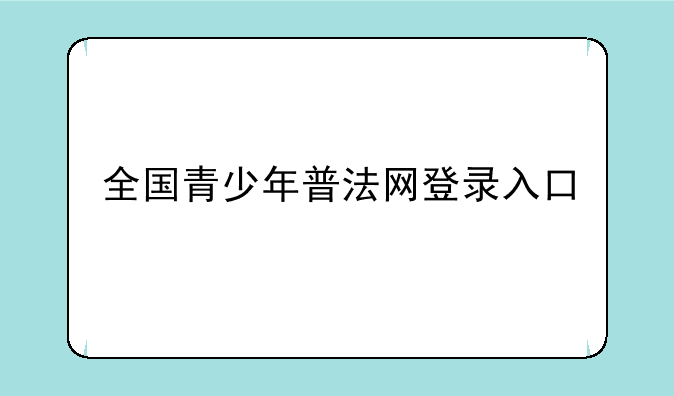灯笼攻略网小编整理了以下关于 [] 一些相关资讯,欢迎阅读!

win7本地连接受限制或无连接怎么办
在遇到Windows 7系统的本地连接显示“受限制或无连接”的问题时,这通常意味着计算机的网络连接存在问题,无法正确访问网络。以下是一些详细的解决步骤和注意事项您快速解决这个问题。
一、检查网络硬件与连接
① 确认网线是否插好。检查网线是否牢固地插入计算机的网卡接口和路由器的LAN接口。② 检查路由器工作状态。确保路由器电源正常,指示灯显示正常。可以尝试重启路由器来排除临时故障。③ 更换网线测试。有时候网线本身可能存在问题,更换一根新的网线进行测试。
二、检查计算机网络设置
① 打开网络和共享中心。点击右下角的网络图标,选择“打开网络和共享中心”。② 查看本地连接状态。在左侧菜单中选择“更改适配器设置”,找到本地连接,右键选择“属性”。③ 配置TCP/IP协议。在“本地连接 属性”窗口中,双击“Internet 协议版本 4 (TCP/IPv4)”,选择“自动获得IP地址”和“自动获得DNS服务器地址”,点击确定。④ 检查防火墙设置。确保防火墙没有阻止网络连接。⑤ 禁用并重新启用本地连接。在“更改适配器设置”中,右键点击本地连接,选择“禁用”,然后再右键选择“启用”。
三、诊断与修复网络问题
① 使用Windows网络诊断工具。在本地连接状态窗口中,点击“诊断这个连接”。系统会自动检测并尝试修复网络问题。② 运行网络适配器疑难解答。打开控制面板,选择“系统和安全”,点击“问题疑难解答”,在“查看全部”中选择“网络适配器”,点击“下一步”按照提示进行故障排除。③ 检查IP地址冲突。确保计算机获取的IP地址没有与网络中其他设备冲突。
四、更新与修复驱动程序
① 更新网卡驱动程序。打开设备管理器,找到网络适配器下的网卡设备,右键选择“更新驱动程序软件”,按照提示进行操作。② 卸载并重新安装网卡驱动程序。在设备管理器中,右键点击网卡设备,选择“卸载”,然后重启计算机,Windows会自动重新安装网卡驱动程序。
五、考虑系统还原与重置
① 系统还原。如果问题出现在最近的系统更新或软件安装后,可以尝试使用系统还原功能,将系统恢复到之前的状态。② 网络重置。在Windows设置中选择“网络和Internet”,点击“状态”,在右侧菜单中选择“网络重置”,按照提示进行重置操作。
通过步骤,您可以逐步排查并修复Windows 7系统下的本地连接问题。如果方法都无法解决问题,可能需要考虑联系网络服务提供商或专业的计算机维修人员进行进一步的检查和维修。希望这些建议能帮助您快速恢复网络连接。